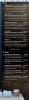Jak opravit aplikace, které se nezobrazují v Launchpadu na MacOSu
Aplikace, které jsou ve složce Aplikace v systému MacOS, by se v zásadě měly zobrazovat v Launchpadu. Všechny aplikace z Mac App Store jsou nainstalovány přímo do složky Applications a další aplikace, ty, které pocházejí z mimo Mac App Store, vás požádají o jejich přesunutí tam. Je to snadné, ale někdy se tyto aplikace v Launchpadu stále nezobrazují. Zde je návod, jak to opravit.
Aplikace se nezobrazují v Launchpadu
Existuje několik různých způsobů, jak tento problém vyřešit, ale oprava se aplikuje na základě aplikace a v tomto seznamu není žádná oprava, která by zabránila tomu, aby se stejný problém znovu objevil u ostatních aplikací v systému budoucnost.
Přesunutí aplikace
Tato první metoda vyžaduje přesunutí aplikace ze složky Aplikace a zpět. Chcete-li to provést, otevřete složku Aplikace, podržte klávesu Command a přetáhněte soubor aplikace ze složky Aplikace a uvolněte jej v jiné složce.
Po dokončení podržte klávesu Command znovu a přetáhněte soubor zpět do složky Aplikace. Otevřete Launchpad a podívejte se, jestli je tam aplikace uvedena. Pokud tomu tak není, můžete tento proces zopakovat a zkuste restartovat počítač Mac poté, co jste soubor přesunuli ven a poté jej znovu přesunuli zpět.

Drop on Launchpad
Aby to fungovalo, musíte mít Launchpad připojený k doku. Otevřete Finder a přejděte do složky Aplikace. Vyhledejte aplikaci, která je nainstalována, ale nezobrazí se v Launchpadu. Přetáhněte ji na ikonu Launchpad v doku.

Poté by se aplikace měla objevit v Launchpadu.

Normálně, i když se aplikace nezobrazí v Launchpadu, můžete ji stále hledat a otevírat pomocí vyhledávací lišty v horní části Launchpadu. Tato chyba je připsána k vadnému souboru info.plist, který je součástí aplikace. To znamená, že se jedná spíše o problém s aplikací a ne o tolik o problém s MacOS. Oprava je bez ohledu na to jednoduchá, a proto se bude muset udělat jen málo, aby se zjistilo, co ji způsobuje.
Pokud k tomu dojde u aplikací, které jste stáhli z obchodu Mac App Store, můžete vyzkoušet výše uvedené opravy, ale pokud nefungují, možná budete muset znovu vytvořit mezipaměť Launchpadu. Chcete-li to provést, otevřete Terminál a spusťte následující příkaz;
rm ~ / Library / Application \ Support / Dock / *. db; killall Dock
Restartujte systém pro dobré měření a pak zkontrolujte, zda se aplikace zobrazí.
Pokud chcete udělat pravý opak toho, skrýt aplikaci z Launchpadu, existuje také způsob, jak to udělat.
Vyhledávání
Poslední Příspěvky
Změna pozadí oznamovacího centra v OS X Mountain Lion
Notifikační centrum je jedním z vrcholů v Mountain Lion a je to pří...
PassLook je lehký, přenosný trezor hesel pro Windows a Mac OS X
Manažeři hesel začali poprvé upoutat mou pozornost, když jsem začal...
RemindMeAgain Nags vám s opakovanými připomenutí k dokončení úkolu
Připomenutí v Mountain Lion je aplikace s bohatými funkcemi, která ...